티스토리 뷰
목차
여러 가지 이유 때문에 유튜브 동영상 다운로드하는 방법을 알아보셨을 겁니다. 유튜브를 광고 없이 보기 위해서, 지하철이나 버스로 이동을 할 때 끊기지 않고 보기 위해서, 교육용 자료로 사용하면 좋을 것 같아서 등등 다양하죠.
유튜브 동영상을 다운로드하는 방법은 다양하지만 그중에서도 가장 쉽고, 가장 잘 알려진 4가지 방법을 알려드리도록 하겠습니다. 이번 포스팅은 PC 버전이 기준이며, 다음 포스팅에서는 모바일에서 다운로드하는 방법을 알려드리겠습니다.
※ 대부분의 유튜브 영상은 저작권 문제가 있으므로 반드시 개인의 시청 용도로만 다운로드하시기 바랍니다.
1. Savefrom
첫 번째 유튜브 동영상 다운로드하는 방법은 Savefrom 사이트를 이용하시는 겁니다. 아래의 순서에 따라 동영상을 다운로드하실 수 있습니다.
ㄱ. 다운로드를 원하는 동영상을 클릭합니다. 예시로 저는 출근할 때 종종 보는 무한도전 레전드 모음을 선택했습니다.
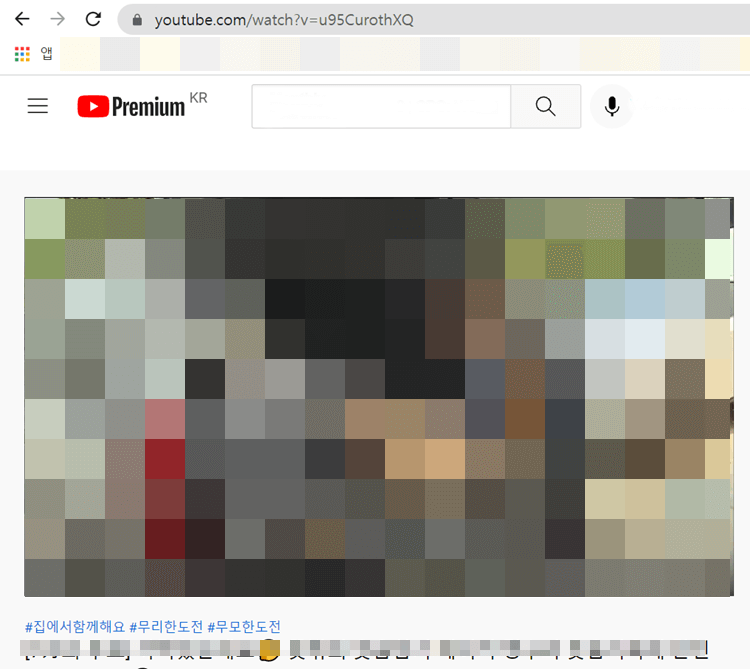
ㄴ. 해당 페이지에서 상단 주소창을 보시면 현재 영상에 대한 주소가 적혀 있는데요. 여기서 'www'와 'youtube' 사이에 'ss'를 삽입한 다음 'Enter'를 눌러주세요.
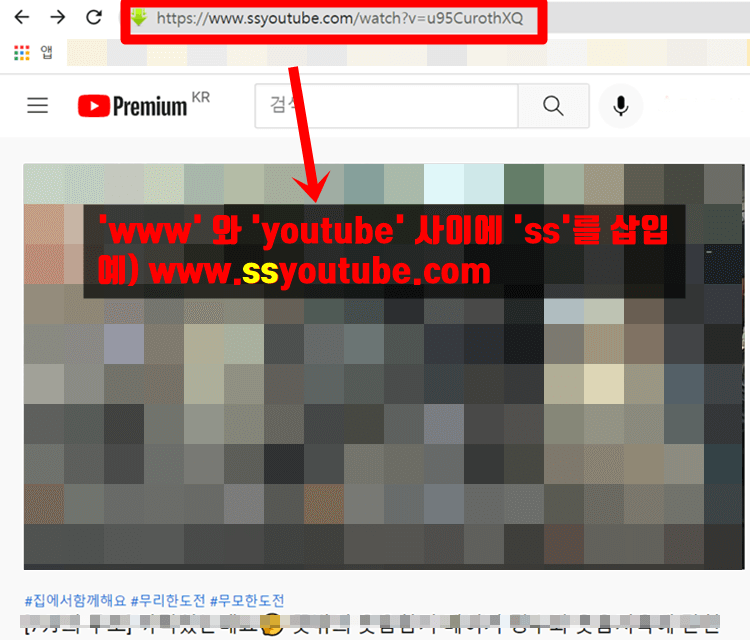
ㄷ. 아래와 같이 동영상을 다운로드할 수 있는 사이트로 이동이 되며, 인터넷 상태가 좋지 않으신 경우 조금만 기다리면 '무료로 다운로드하세요!'라는 문구와 함께 다운로드 파일이 나오게 됩니다.
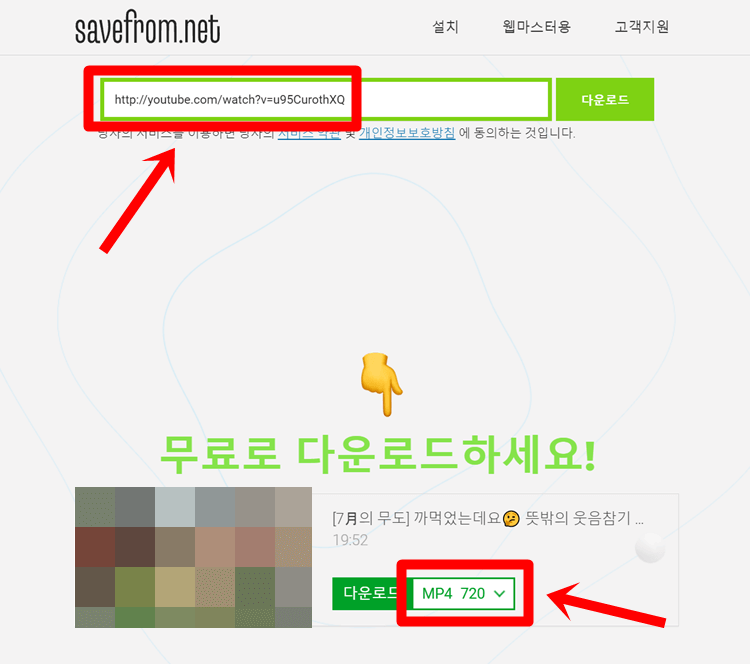
ㄹ. 아래의 [MP4 720] 우측에 보이는 화살표를 눌러 원하는 파일을 다운로드할 수 있습니다.
화살표를 눌렀을 때 나온 파일들을 보면 2개를 제외하고는 모두 숫자 옆에 음소거 이미지가 있는데요. 이건 영상만 다운로드되고 소리는 다운로드되지 않는다는 것을 말합니다.
숫자는 당연히 영상의 화질을 의미합니다.

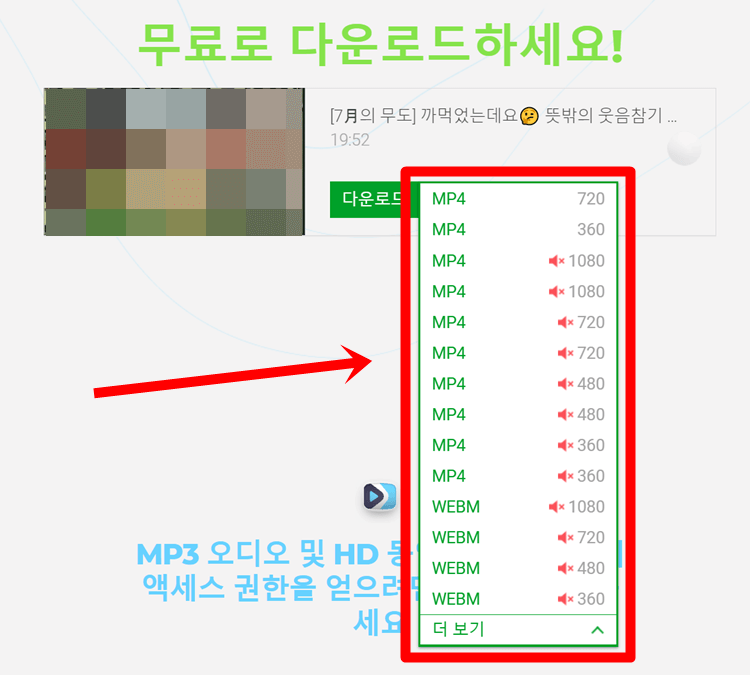
2. 우글 (4K)
두 번째 유튜브 동영상 다운로드하는 방법은 우글(4K) 사이트를 이용하시는 겁니다. 아래의 순서에 따라 동영상을 다운로드하실 수 있습니다.
ㄱ. 다운로드를 원하는 동영상을 클릭합니다.
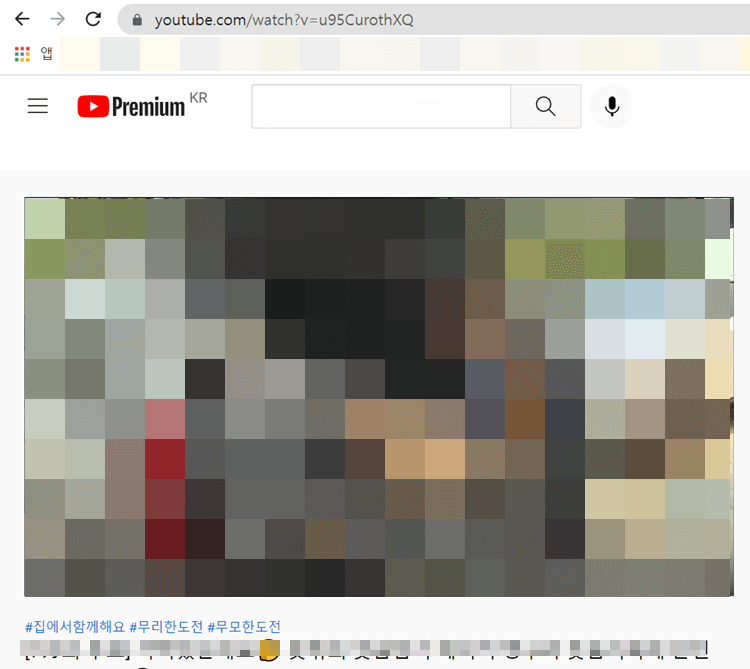
ㄴ. 해당 페이지의 상단 주소창에서 영상의 주소에 www와 youtube 사이에 'ooo'를 삽입한 다음 'Enter'를 눌러주세요.
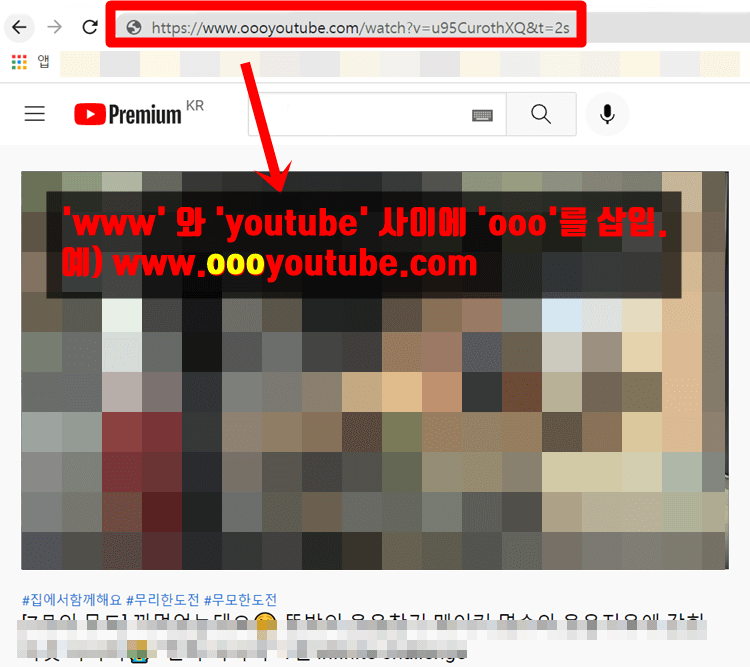
ㄷ. 유튜브 동영상을 다운로드할 수 있는 우글(4K) 사이트로 이동하게 되고, 다운로드하려는 영상의 주소가 나옵니다. 주소 우측에 보이는 주황색 다운로드 버튼을 눌러주세요.
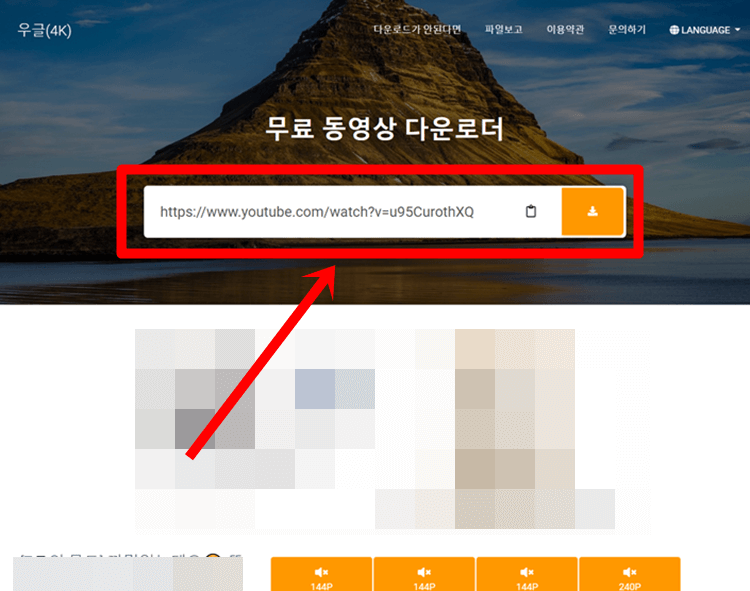
ㄹ. 아래로 다운로드할 수 있는 파일들이 나옵니다. 각 파일 박스들의 색깔이 다른 것을 볼 수 있는데요.
- 주황색 : 음성이 지원되지 않는 영상
- 하늘색 : 영상과 음성을 모두 지원하는 영상
- 초록색 : MP3 파일 (154 KBPS까지 지원)
원하는 파일로 다운로드를 해주세요.
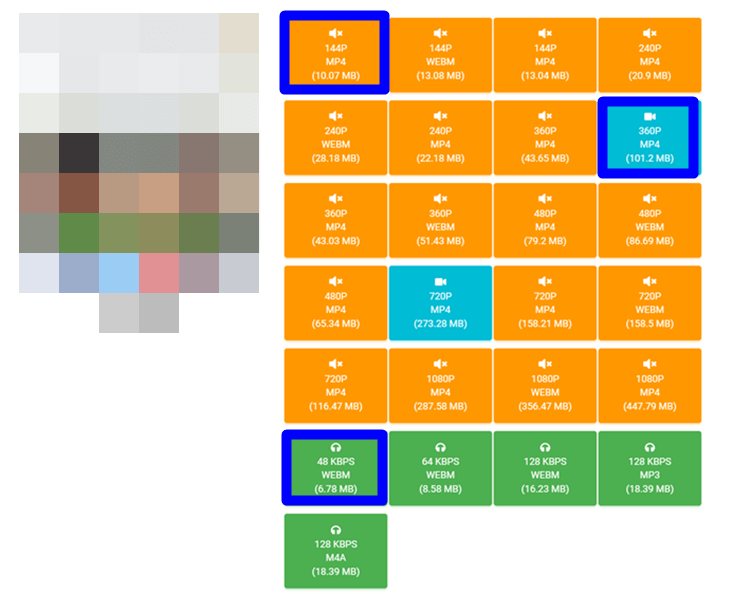
3. y2mate
세 번째 유튜브 동영상 다운로드하는 방법은 y2mate 사이트를 이용하시는 겁니다. 아래의 순서에 따라 동영상을 다운로드하실 수 있습니다
ㄱ. 다운로드를 원하는 동영상을 클릭합니다.
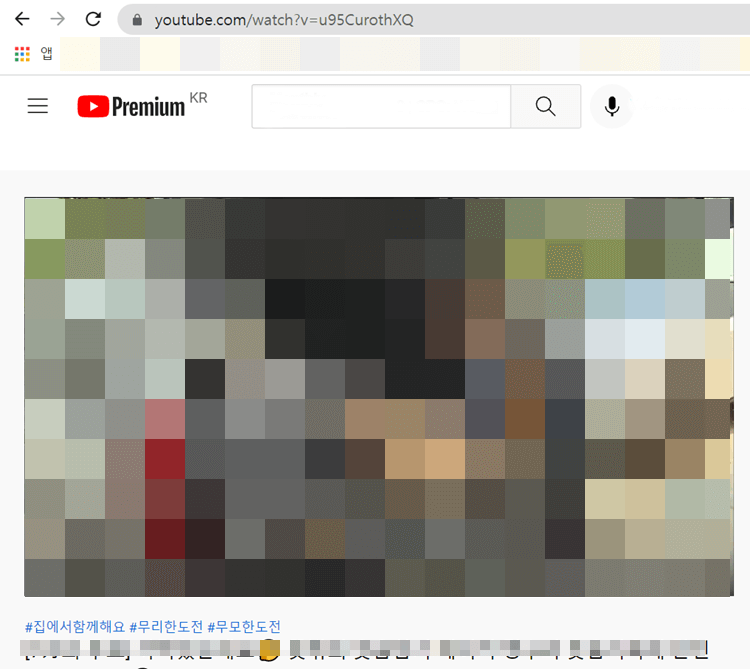
ㄴ. 해당 페이지의 상단 주소창에서 영상의 주소에 'youtube'와 '. com' 사이에 'pp'를 삽입한 다음 'Enter'를 눌러주세요.
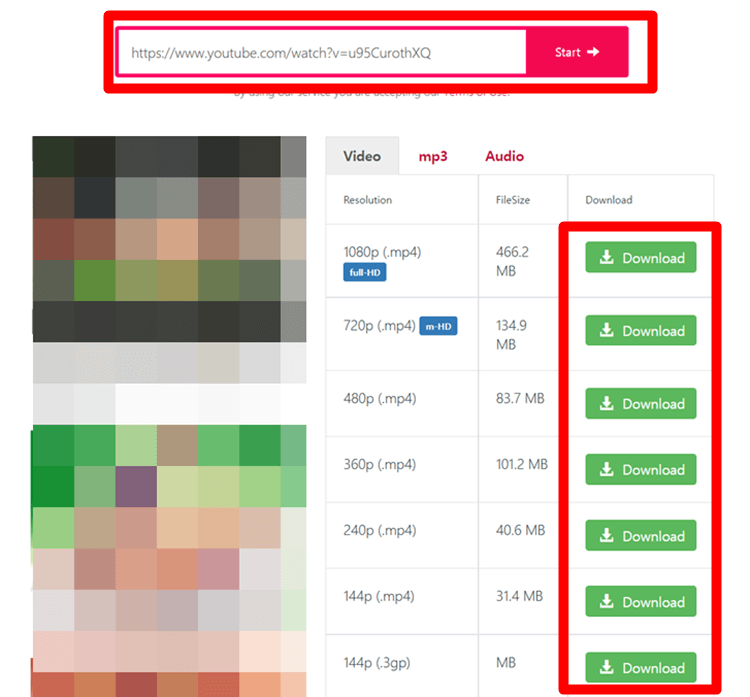
ㄷ. 유튜브 동영상을 다운로드할 수 있는 y2mate 사이트로 이동하게 되고, 다운로드하려는 영상의 주소와 아래에 다운로드할 수 있는 파일들이 나옵니다.
영상 + 음성 또는 음성 파일 중에서 원하는 파일을 다운로드합니다.
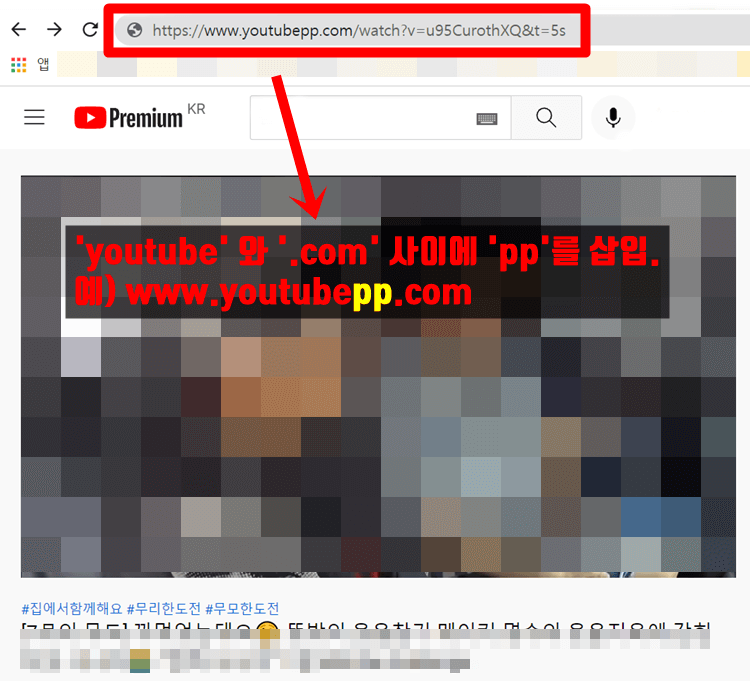
4. 4K Video Downloader
마지막 네 번째 유튜브 동영상 다운로드하는 방법은 4K Video Downloader 프로그램을 이용하시는 겁니다.
1번부터 3번까지의 다운로드 방법은 설치 없이 사이트에서 바로 다운로드할 수 있어서 편리하다는 장점이 있지만 많은 광고와 어른들을 위한 광고가 자주 나와서 불편한 점도 있습니다.
그런 점들이 불편하시고 좀 더 깔끔한 환경에서 유튜브 동영상을 다운로드하시고 싶다면 4K Video Downloader 프로그램을 설치하시는 것을 추천드립니다.
아래의 순서에 따라 동영상을 다운로드하실 수 있습니다.
ㄱ. https://www.4kdownload.com/ko/
주소를 눌러서 사이트로 이동합니다.
4K Download – 유용한 무료 애플리케이션으로 PC와 Mac, Linux에서 사용 가능합니다.
유용한 무료 애플리케이션으로 현대적인 플랫폼에 모두 적합합니다. YouTube에서 비디오와 오디오, 구독 서비스를 이용하고 인스타그램에서 사진을 다운받고 슬라이드 쇼를 만들어 보세요!
www.4kdownload.com
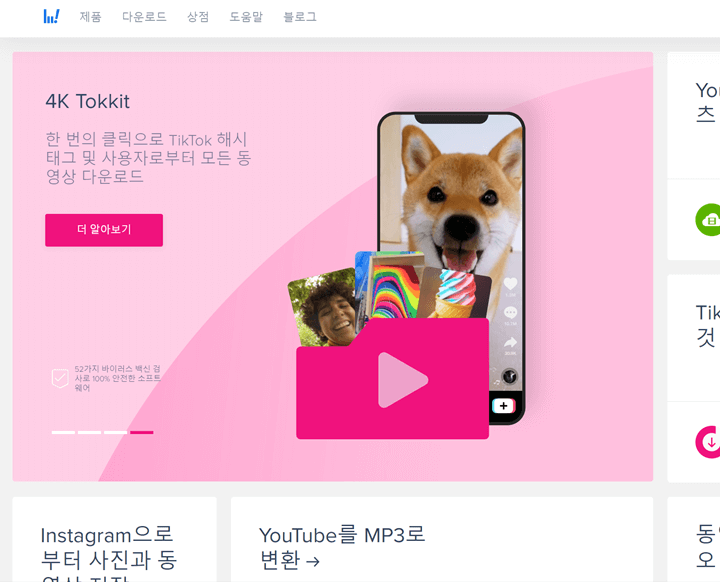
ㄴ. 사이트 상단 '제품' > '4K Video Downloader'로 이동합니다.
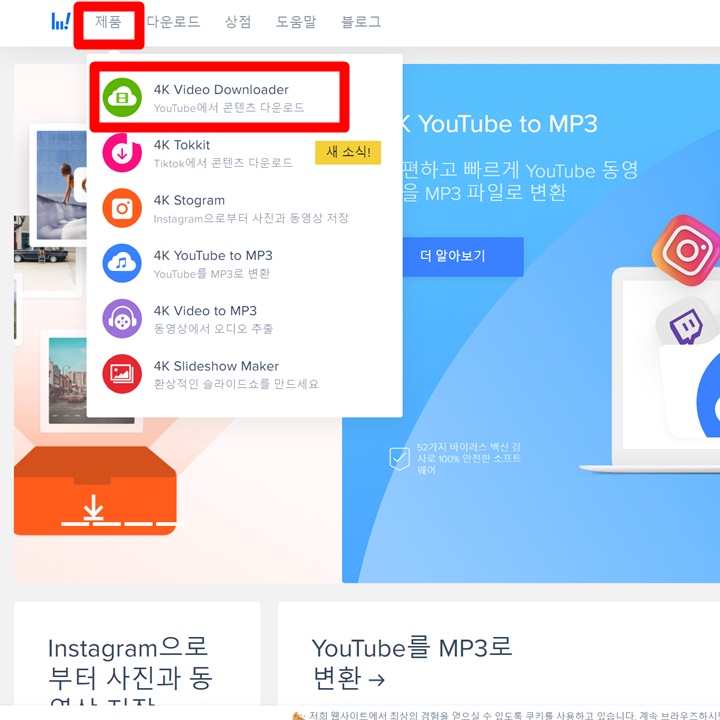
ㄷ. 순서에 따라서 프로그램을 다운로드해 주세요. 설치가 완료되면 프로그램을 실행합니다.

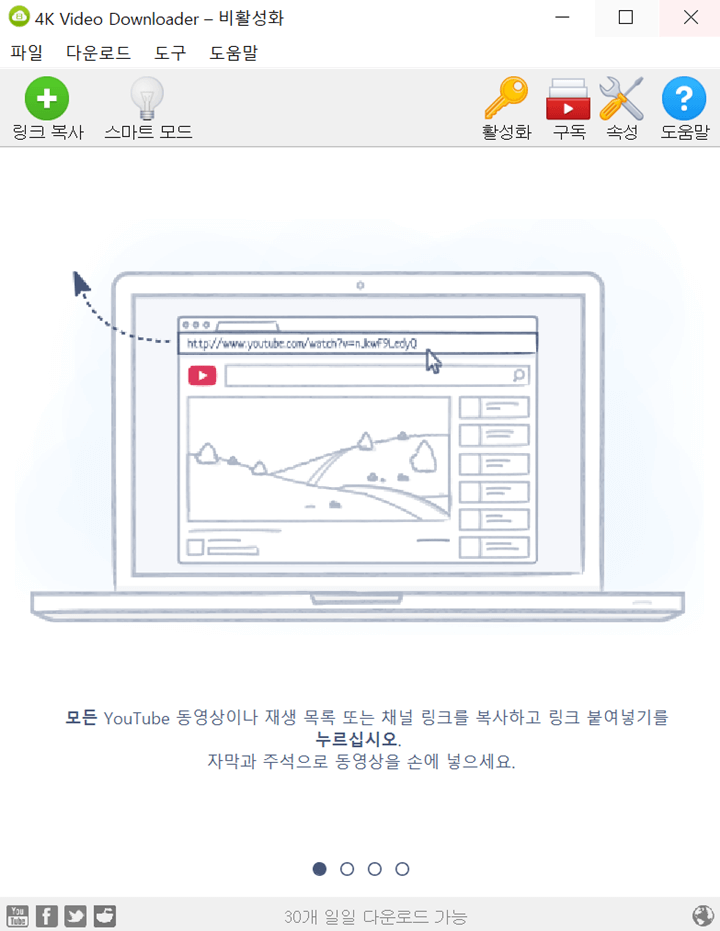
ㄹ. 다운로드하고 싶은 영상에서 '공유'를 누릅니다. 링크를 복사한 후에 프로그램으로 돌아와 상단의 '링크 복사'를 눌러서 진행합니다.



ㅁ. 다운로드할 수 있는 파일들이 나옵니다. 받고자 하는 파일을 선택하여 다운로드해 사용하시면 됩니다.

이렇게 유튜브 동영상 다운로드하는 방법 4가지를 알려드렸습니다. 3개는 사이트를 통해서 편리하게 사용할 수 있고, 마지막 1개는 프로그램을 설치하여 광고 없이 깔끔하게 사용할 수 있다는 장점이 있습니다.
개인의 기호에 따라 사용하시되, 가장 중요한 건 역시나 저작권입니다.
개인 소장용으로는 문제가 없지만 영리를 목적으로 사용할 경우 법적 처벌까지도 고려되니 조심해주세요!
유튜브 동영상 다운로드 하는 방법 (+ 모바일 버전)
지난번 PC에서 유튜브 동영상 다운로드하는 방법에 이어서 오늘은 모바일에서 다운로드하는 방법을 알려드리도록 하겠습니다. (PC에서 다운로드하는 방법을 알고 싶으시다면 맨 아래 포스팅을
re.kimkoonasjj.com
유튜브 음원추출 하는 사이트 Best 3 (설치 필요 없음)
유튜브 음원추출 하는 사이트 Best 3 (설치 필요 없음)
저는 일할 때 항상 유튜브로 노래를 틀어놓는 편입니다. 노래를 바꾸려고 자주 만지기도 귀찮고, 장르가 비슷한 노래를 오랜 시간 랜덤으로 듣는 것을 좋아해서 대부분 '1시간 노래 모음', '신나
re.kimkoonasjj.com
갤럭시 카톡 미리보기 (잠금화면에서 카톡 내용 확인 가능)
갤럭시 카톡 미리보기 (잠금화면에서 카톡 내용 확인 가능)
이번 포스팅에서는 아이폰에서만 지원을 하던 카톡 미리 보기 기능을 갤럭시에서도 설정하여 사용하는 방법에 대해 알려드리도록 하겠습니다. 이 기능을 사용하면 아래 사진처럼 어플을 설치
re.kimkoonasjj.com
경력증명서 인터넷으로 발급하는 방법 [국민연금공단]
보통은 경력증명서를 발급하기 위해 전에 다니던 직장에 연락해서 증명서를 요청했었습니다. 하지만 이전 직장에 연락해서 증명서를 발급해 달라고 하는 게 여간 민망한 일이 아니죠. 그러니
re.kimkoonasjj.com
'유용한 생활 정보' 카테고리의 다른 글
| 10초 안에 유튜브 썸네일 추출하기 (너무 쉬운 방법) (0) | 2021.10.18 |
|---|---|
| 갤럭시 카톡 미리보기 (잠금화면에서 카톡 내용 확인 가능) (0) | 2021.10.14 |
| 유튜브 동영상 자동재생 끄기 최신 설정 방법 (PC, 모바일) (0) | 2021.10.12 |
| 카카오톡 멀티프로필 설정방법과 사용방법 완벽정리 (0) | 2021.10.12 |
| 카카오톡 지갑 만드는 방법 (+ 멀티프로필) (0) | 2021.10.12 |
